この記事では
【XMTrading】の追加口座開設方法(始め方)をご案内いたします。
細かく丁寧に解説しているので目次を見ると長く感じるかもしれませんが、
スムーズにいけば”1分”程度で開設自体は完了できます。
新規口座開設に比べてかなり簡単に作成可能です。
【スマホで作成】
↓↓リンクをタップしたあと↓↓
XMにログインする
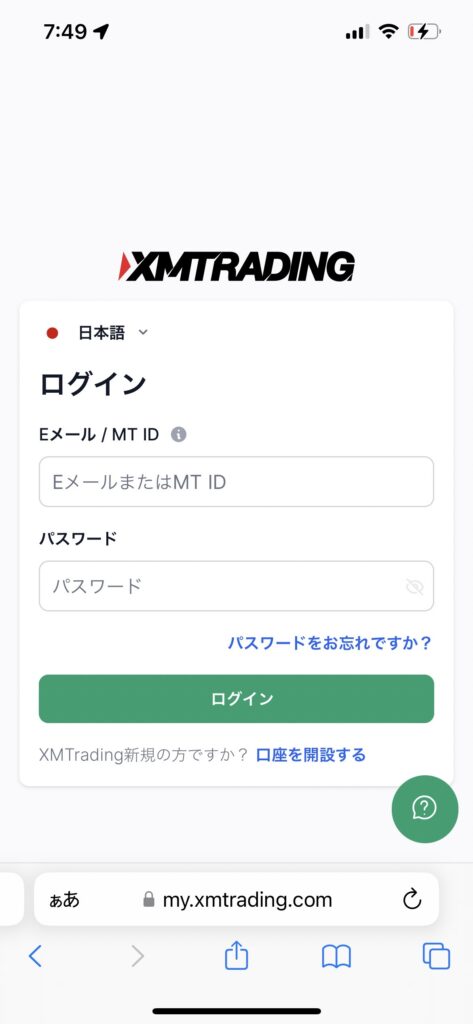
登録したメールアドレス・パスワードを入力し、「ログイン」をクリックしてください。
追加口座作成
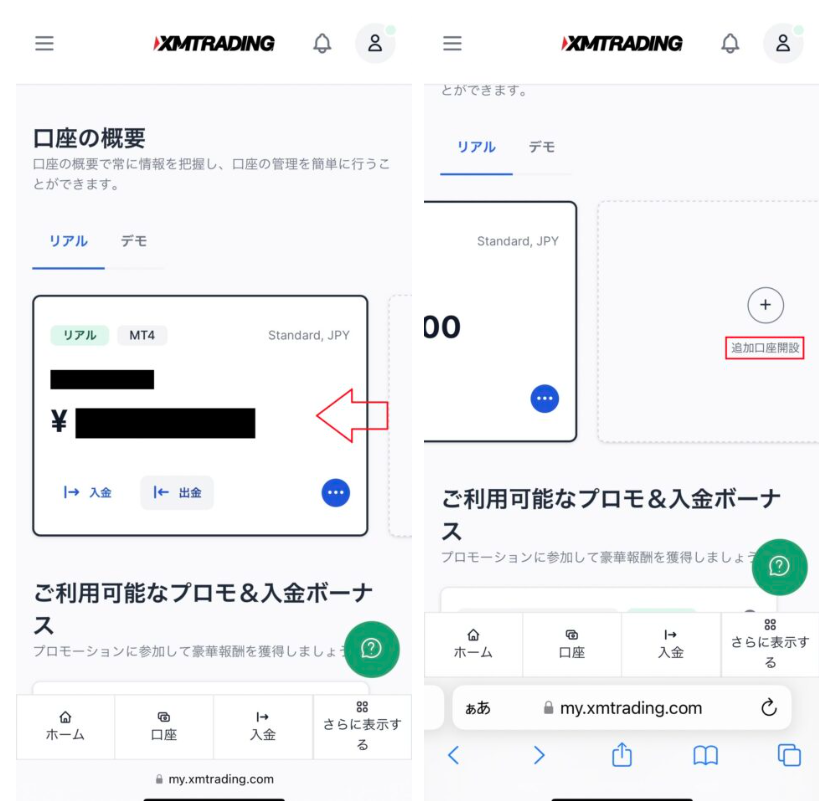
赤字枠の『追加口座開設』をタップ
スマホ版だとスワイプすると『追加口座開設』の画面が出てきます
取引口座の設定
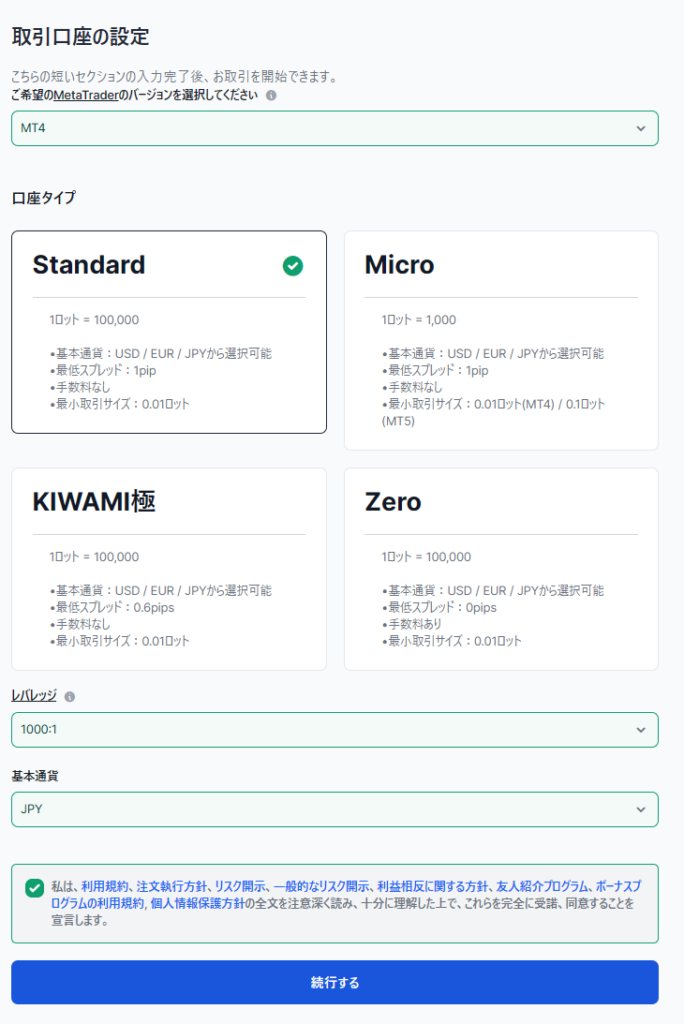
| Metatraderのバージョン | 例)MT4 |
|---|---|
| レバレッジ | 例)1000:1 |
| 基本通貨 | 例)JPY |
| 利用規約など | 例)✅ |
パスワード設定
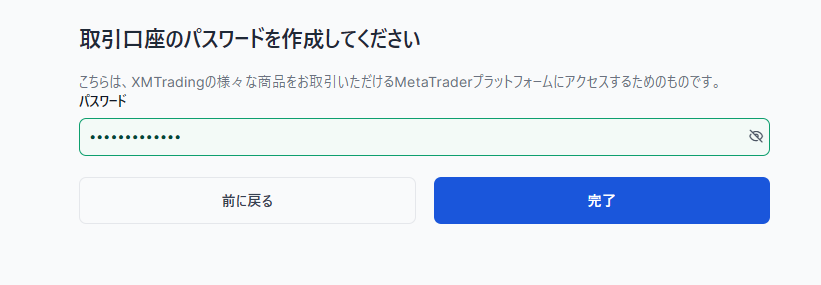
| パスワード | 【条件】 ・10〜15文字 ・数字、大文字、小文字を各1文字以上含む ・特殊文字(#[]()$&*!?|,.など)を1文字以上含む |
|---|
条件に当てはまるパスワードを入力し「完了」を押すと
追加口座作成が完了です。
Eメールを確認する

正常に入力できていれば確認メールが届きます。
『こちら』or『Eメールアドレスをご確認ください。』
をクリックすると口座開設完了です。
開設完了メール
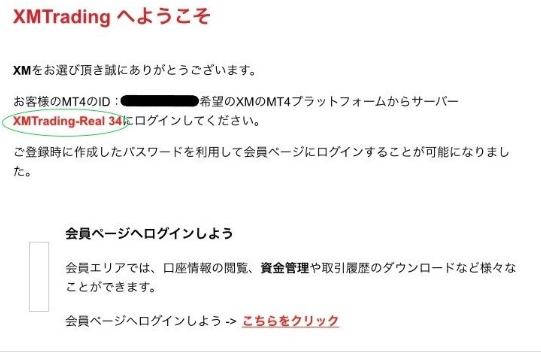
口座開設が完了すると『XM Tradingへようこそ』といったメールが来ますので、コチラの部分を忘れないようにしましょう。
『XM Trading-Real 〇〇』
※ID・パスワード・XM Trading-Real 〇〇
此方の3点はメモなどをして管理してください。
【PCで作成】
↓↓公式ラインより送られてくるリンクをタップしたあと↓↓
XMにログインする
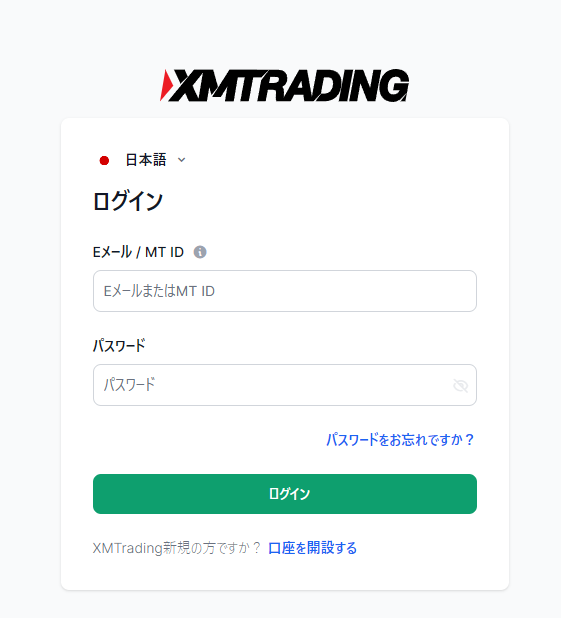
登録したメールアドレス・パスワードを入力し、「ログイン」をクリックしてください。
追加口座作成
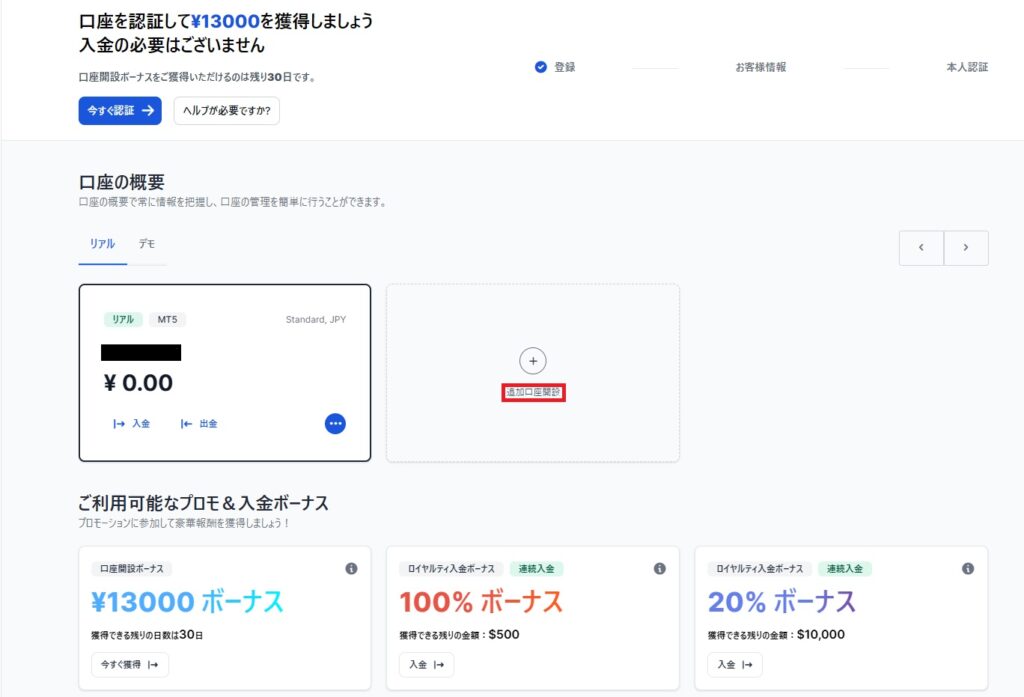
口座の部分をスワイプして、赤字で囲っている『追加口座作成』をタップ
取引口座の設定
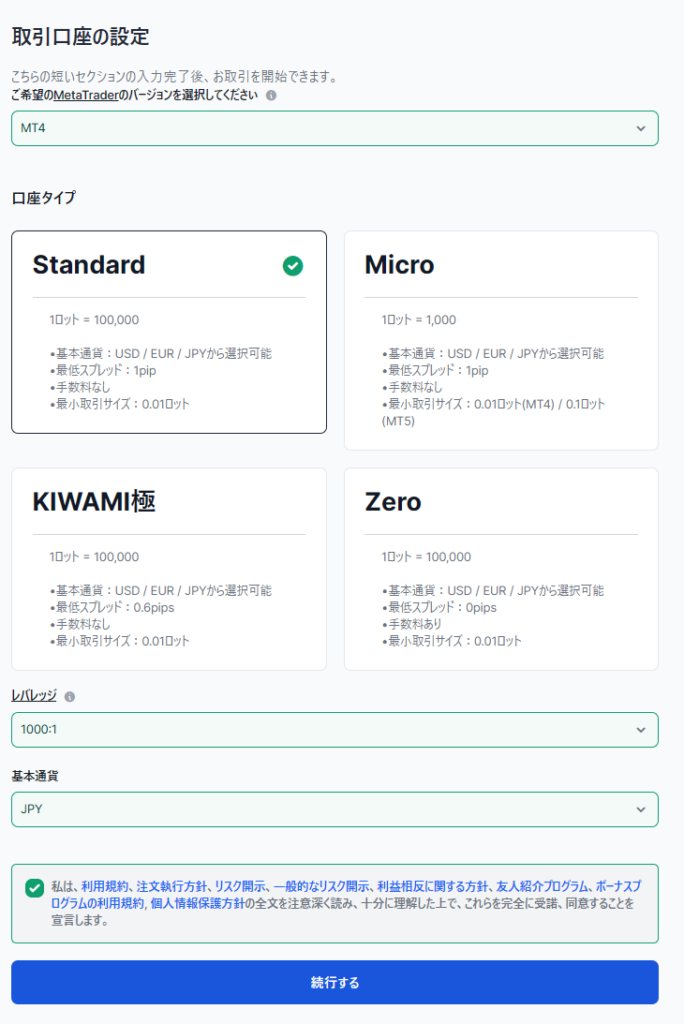
| Metatraderのバージョン | 例)MT4 |
|---|---|
| レバレッジ | 例)1000:1 |
| 基本通貨 | 例)JPY |
| 利用規約など | 例)✅ |
パスワード設定
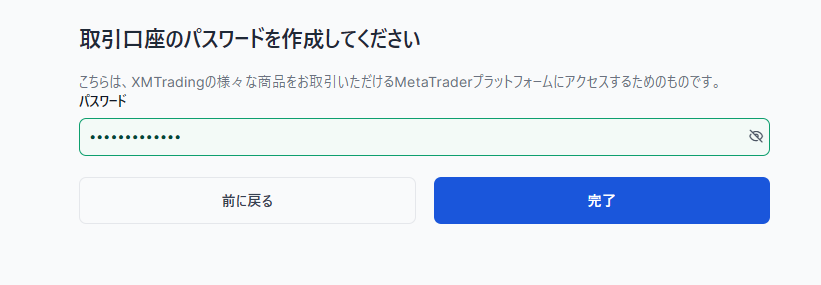
| パスワード | 【条件】 ・10〜15文字 ・数字、大文字、小文字を各1文字以上含む ・特殊文字(#[]()$&*!?|,.など)を1文字以上含む |
|---|
条件に当てはまるパスワードを入力し「完了」を押すと
追加口座作成が完了です。
Eメールを確認する

正常に入力できていれば確認メールが届きます。
『こちら』or『Eメールアドレスをご確認ください。』
をクリックすると口座開設完了です。
開設完了メール
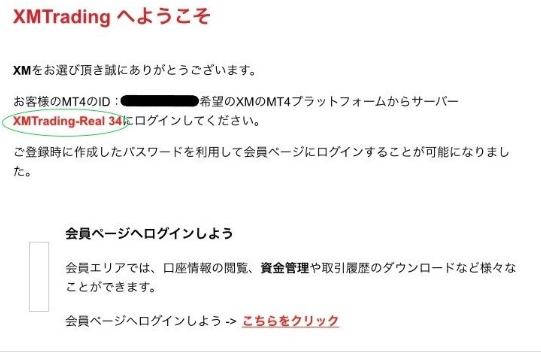
口座開設が完了すると『XM Tradingへようこそ』といったメールが来ますので、コチラの部分を忘れないようにしましょう。
『XM Trading-Real 〇〇』
※ID・パスワード・XM Trading-Real 〇〇
此方の3点はメモなどをして管理してください。

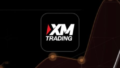

コメント